Comment intégrer Launcher à Epic Games Store
Comment ça marche
Vous pouvez intégrer votre jeu avec Launcher sur Epic Games Store (EGS). Cela vous permet de promouvoir vos autres jeux EGS via Xsolla Launcher.
Prérequis
Pour configurer l’intégration EGS, vous aurez besoin de :
- un ID d’application Epic (Artifact ID) ;
- un compte avec le rôle d’administrateur et une application de jeu sur Epic Games Developer Portal ;
- un build de jeu à publier sur EGS ;
- un lanceur prêt à l’emploi configuré dans le Compte éditeur ;
- la dernière version de BuildPatch Tool.
Obtenir l'ID d'application Epic (Artifact ID)
Pour trouver votre ID d’application Epic :
- Connectez-vous à Epic Games Developer Portal.
- Accédez à vos jeux.
- Dans la carte de jeu, sélectionnez l’option
Epic Games Store .

- Dans le menu latéral, cliquez sur Artifacts and Binaries et choisissez le bac à sable et l'artéfact.

- Cliquez sur le nom de l'artéfact pour voir l'ID d'application Epic.

Étapes d'intégration
Configurer l'autorisation
- Si vous n'avez pas de politique client, créez-en une :
- Connectez-vous à Epic Games Developer Portal ;
- Dans les paramètres de votre produit (jeu), accédez à la section
Product Settings > Clients > Add new client policy ; - Ajoutez un nom de politique dans le champ
Client policy ; - Sélectionnez la politique
GameClient dans la liste déroulanteClient policy type ; - Cliquez sur
Add new policy .

- Créez un client de connexion :
- Dans les paramètres de votre produit, accédez à la section
Product Settings > Clients > Add new client ; - Ajoutez un nom de client dans le champ
Client name ; - Sélectionnez la politique client nouvellement créée dans le menu déroulant
Client policy .
- Dans les paramètres de votre produit, accédez à la section

- Cliquez sur
Create Application .

- Attribuez le client créé :
- Cliquez sur
Linked Clients en haut à droite ; - Sélectionnez le client précédemment créé dans la liste déroulante
Select Clients .
- Cliquez sur

- Vérifiez que les autorisations sont configurées en cliquant sur la barre de navigation
Permissions . Si celle-ci est marquée commeNot configured , activez ou désactivez l'une des options, puis enregistrez les modifications.

- Dans votre projet, dans le Compte éditeur, accédez à la section Login.
- Sélectionnez une option de connexion et accédez à la section Authentification > Plateformes d'édition > Epic Games.
- Remplissez les champs ID d'application et Clé secrète de l'application. Vous pouvez copier les valeurs des champs à partir d'Epic Games Developer Portal (la section
Product Settings > Clients > Edit client ). - Cliquez sur Save changes.

Configurer la plateforme EGS et télécharger les fichiers
- Dans votre projet, dans le Compte éditeur, accédez à la section Launcher.
- Trouvez le lanceur sur le dashboard, et cliquez sur Éditer lanceur.
- Accédez à la section Paramètres et cliquez sur Configurer à droite du logo de la plateforme Epic Games.

- Entrez l'ID d'application Epic de votre jeu.
- Pour vous assurer que les droits des utilisateurs fonctionnent correctement, spécifiez l'Audience Item ID. Effectuez les étapes suivantes pour récupérer l'ID :
- Dans les paramètres de votre produit, accédez à la section Epic Games Store > Offers ;
- Choisissez les offres que les lanceurs utiliseront pour vérifier les droits de l'utilisateur. Si l'utilisateur possède l'une des offres sélectionnées, le lanceur confirmera que l'utilisateur détient le jeu ;
- Cliquez sur Edit offer pour voir l'Audience Item ID.

- Cliquez sur Télécharger l'hôte pour télécharger l'archive
LauncherHost.zippour Windows ou macOS. - Cliquez sur Télécharger la configuration pour télécharger le fichier de configuration
hostArgs.jsonpour Windows ou macOS.

Générer et télécharger l'installeur de Launcher
Reportez-vous au guide pour générer et télécharger l’installeur du lanceur.
Préparer le build de jeu pour EGS
- Décompressez l'archive
LauncherHost.zip(téléchargée à l'étape précédente) dans le dossier de votre choix. Cette archive contient le répertoireGameBuildqui sera utilisé pour préparer les builds du jeu qui seront téléchargés vers Epic Dev Portal.
LauncherHost.exe— fichier exécutable pour l’utilitaire LauncherHost ;Qt5Core.dll vcruntime140-140_1.dll,msvcp140-140_1.dll— librairies de service pour l’utilitaireLauncherHost.exe;installer— répertoire contenant l’installeur du lanceur.

Structure de répertoire pour macOS :
LauncherHost— fichier exécutable pour l’utilitaireLauncherHost;Frameworks— dossier système pour les librairies de l’utilitaireLauncherHost;installer— dossier contenant l’installeur du lanceur.

- Créez un nouveau dossier dans le dossier
GameBuild. - Copiez et collez votre build de jeu dans ce dossier.
- Définissez le nom du fichier exécutable du jeu (Windows/macOS) dans la section Game > Build > Executable files et indiquez le chemin relatif vers le fichier exécutable du jeu.
Note
Assurez-vous de spécifier le nom du fichier exécutable du jeu avec l’extension.
- Copiez l'installeur du lanceur et le fichier
hostArgs.jsondans le répertoireGameBuild. En conséquence, le répertoireGameBuilddevrait avoir la structure suivante :- Pour Windows :
Copy
1\---GameBuild
2 | hostArgs.json
3 | LauncherHost.exe
4 | msvcp140.dll
5 | msvcp140_1.dll
6 | Qt5Core.dll
7 | vcruntime140.dll
8 | vcruntime140_1.dll
9 |
10 \---installer
11 installer.exe
- Pour macOS :
Copy
1\---GameBuild
2 | hostArgs.json
3 | LauncherHost
4 |
5 +---Frameworks
6 | \---QtCore.framework
7 | \---Versions
8 | \---5
9 | | QtCore
10 | |
11 | \---Resources
12 | Info.plist
13 | QtCore.prl
14 |
15 \---installer
16 Launcher.pkg
Télécharger les builds de jeu vers EGS
- Décompressez le fichier BuildPatch Tool téléchargé précédemment.
- Créez un répertoire pour BuildPatch Tool pour servir de cache aux builds du jeu.
- Accédez au répertoire décompressé
BuildPatchTool_x.y.z/Engine/Binaries/Win64(le chemin peut varier selon la version de BuildPatch Tool et le système d'exploitation). - Ouvrez un terminal dans ce répertoire, puis exécutez la commande suivante pour télécharger les binaires du jeu. Référez-vous à la documentation pour des instructions plus détaillées.
Copy
- powercurl
1.\BuildPatchTool.exe
2 -ClientId="<YourClientId>"
3 -ClientSecret="<secret>"
4 -mode=UploadBinary
5 -OrganizationId="<YourOrg>"
6 -ProductId="<YourProduct>"
7 -ArtifactId="<YourArtifact>"
8 -BuildRoot="<absolute-path-to-GameBuild-directory>"
9 -CloudDir="<absolute-path-to-cache-directory>"
10 -BuildVersion="1.0.2-launcher-win"
11 -AppLaunch="LauncherHost.exe"
12 -AppArgs=""
Les paramètres de la commande :
ClientIdetClientSecretsont disponibles sur le portail Epic Dev dans la sectionProduct Settings > BPT Credentials .

OrganizationIdest disponible dans la sectionGeneral Settings sur l'ongletOrganization > Settings .

ProductIdest disponible dans la sectionEOS SDK Credentials sur l'ongletProduct Settings > SDK Download & Credentials .

- Pour connaître les valeurs des paramètres
ArtifactIdetBuildVersion, reportez-vous aux instructions. La valeur du paramètreBuildVersionest également disponible dans le menu action de la carte de jeu dans le lanceur Epic Games.


AppLaunch— chemin d'accès au fichier exécutable principal relatif àBuildRootdans le format suivant :LauncherHost.exe— pour Windows ;LauncherHost— pour macOS.
AppArgs— arguments de lancement supplémentaires. Il peut s'agir d'une chaîne vide.
Attribuer des plateformes à l'artéfact
- Accédez à la page de l'artéfact.
- Sur le côté droit, faites défiler la page jusqu'à la section
Inactive binaries . Cliquez sur le bouton du menu des actions (…), puis surAssign platforms . Sélectionnez les plateformes appropriées.

- Pour garantir le bon fonctionnement de la vérification de propriété du jeu dans les bacs à sable Dev et Stage, attribuez un ID de déploiement aux artefacts. Dans l'environnement Live, cette attribution n'est pas requise.
Obtenir un accès développeur au jeu dans le lanceur EGS
- Ajoutez un nouvel utilisateur aux groupes :
- Accédez à la section
Product Settings > Player Groups ; - Cliquez sur le bouton du menu d'actions (…) sur un groupe de joueurs particulier, puis cliquez sur
Edit Group ; - Accédez à l'onglet
Add accounts , choisissezEpic Games comme fournisseur d'identité et spécifiez l'ID de compte.
- Accédez à la section



- Générez des clés d'accès :
- Accédez à la section
Epic Games Store > Access keys des paramètres de votre projet ; - Cliquez sur
Generate keys en haut à droite ;
- Accédez à la section

- Sélectionnez le bac à sable et l'offre pour lesquels vous souhaitez générer les clés ;

- Entrez le nom des clés dans le champ
Batch name . - Sélectionnez le type
Testing , - Spécifiez la quantité ;
- Entrez le nom des clés dans le champ

- Une fois les clés créées, téléchargez-les. Cliquez sur le bouton du menu d'actions (…), puis sur
Download .
- Une fois les clés créées, téléchargez-les. Cliquez sur le bouton du menu d'actions (…), puis sur

- Cliquez sur le bouton de profil en haut à droite du lanceur EGS, puis sélectionnez l'option
Redeem Code . - Échangez la clé téléchargée. Une fois la clé d'une offre échangée avec succès, l'utilisateur reçoit l'offre correspondante.

Mettre à jour les builds de jeu
Afin de mettre à jour les builds de jeu existants, répétez les étapes suivantes : préparation des builds de jeu,téléchargement vers EGS et assignation à l’artéfact.
Publication du jeu pour tous les utilisateurs
Pour publier le jeu pour tous les utilisateurs :
- Connectez-vous au Epic Games Developer Portal.
- Accédez à la section Offers > Artifact Settings et configurez les éléments suivants :
- Dans le champ Default folder, indiquez le nom du répertoire d’installation par défaut ;
- Dans la liste déroulante Select EAS application, sélectionnez l’application appropriée ;
- Dans la section Advanced Item Config, définissez les valeurs suivantes :
- dans le champ Process names, entrez
LauncherElectron.exe, - dans le champ Main Window Process Names, entrez
LauncherElectron.exe, - dans le champ Background Process Names, entrez
launcher.exe, - dans le champ Launcher updates after the first install, sélectionnez
Disabled, - dans le champ IDLC installation, sélectionnez
Disabled, - dans le champ Notarized and signed by Apple, sélectionnez
No, - dans le champ Multiple game instances, sélectionnez
Not allowed.
- dans le champ Process names, entrez
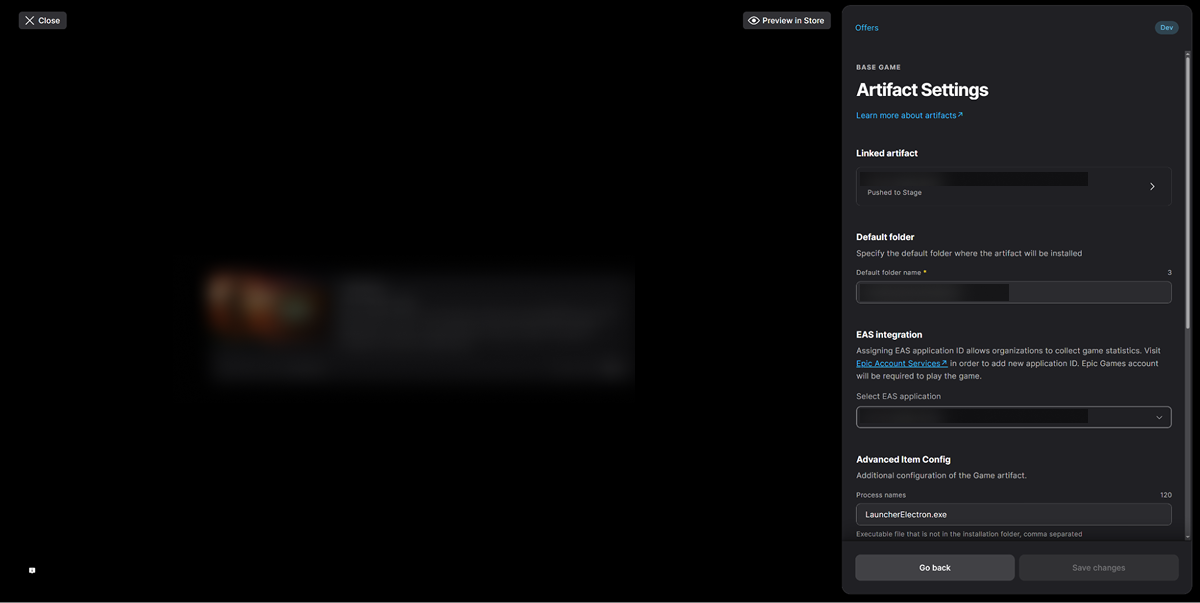
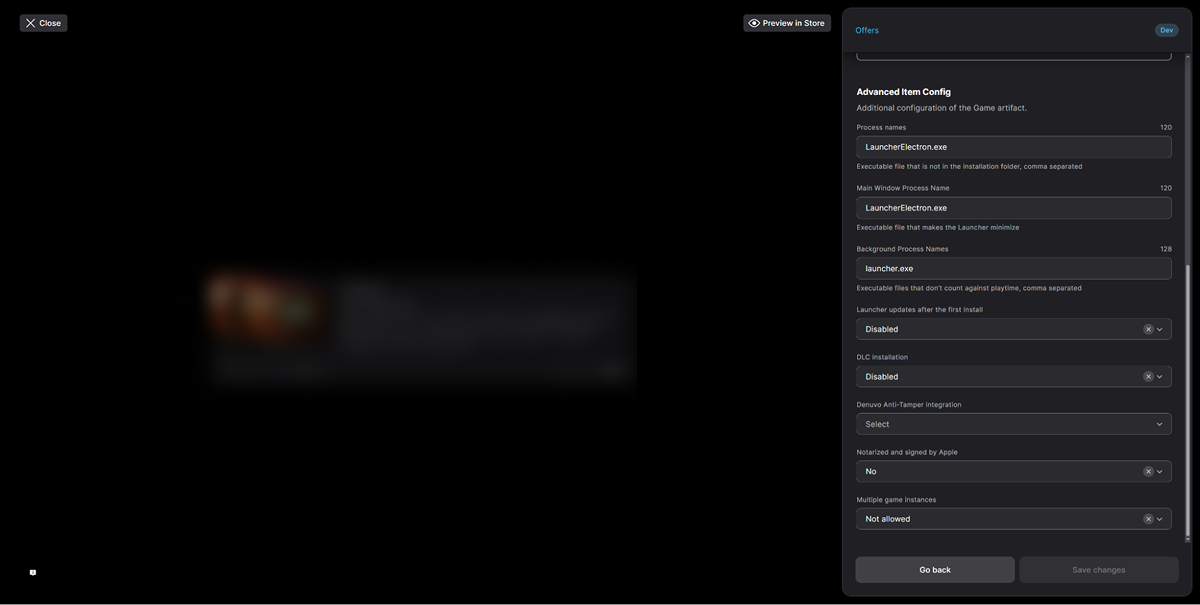
- Cliquez sur Save changes.
- Cliquez sur Push to Stage pour publier le jeu dans l'environnement Stage.
- Cliquez sur Submit to Review afin de soumettre les modifications à la validation d'EGS.
- Attendez la fin du processus de validation par EGS. Une fois la validation terminée, le statut du produit passera à Ready for Live.
- Cliquez sur Push to Live pour publier le jeu dans l'environnement de production.
- Accédez à la section Artifacts and Binaries et attribuez un Deployment ID aux artéfacts.
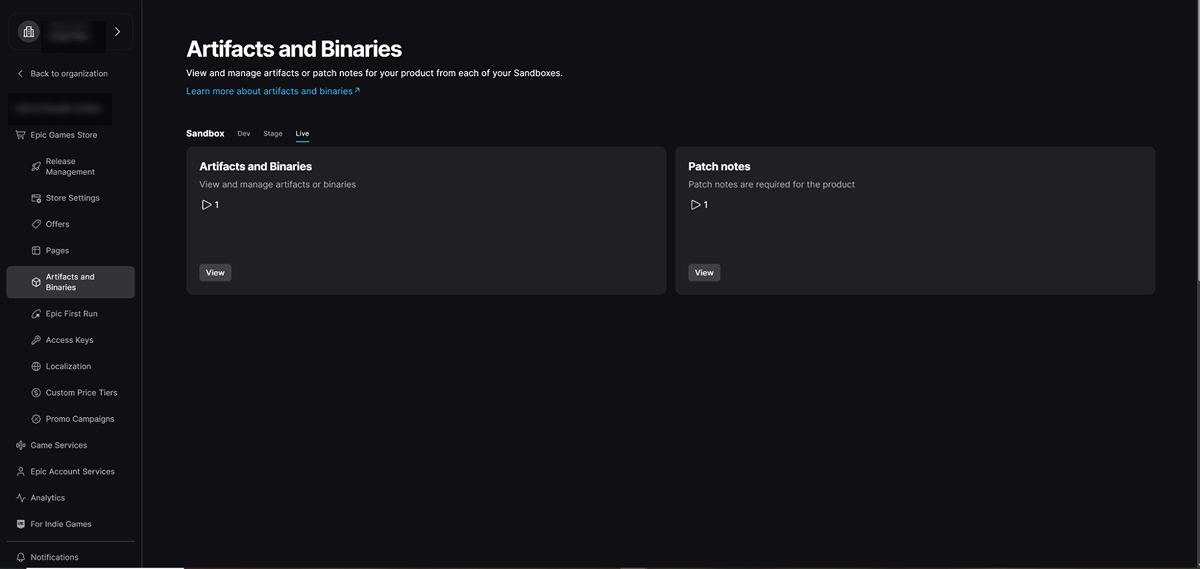
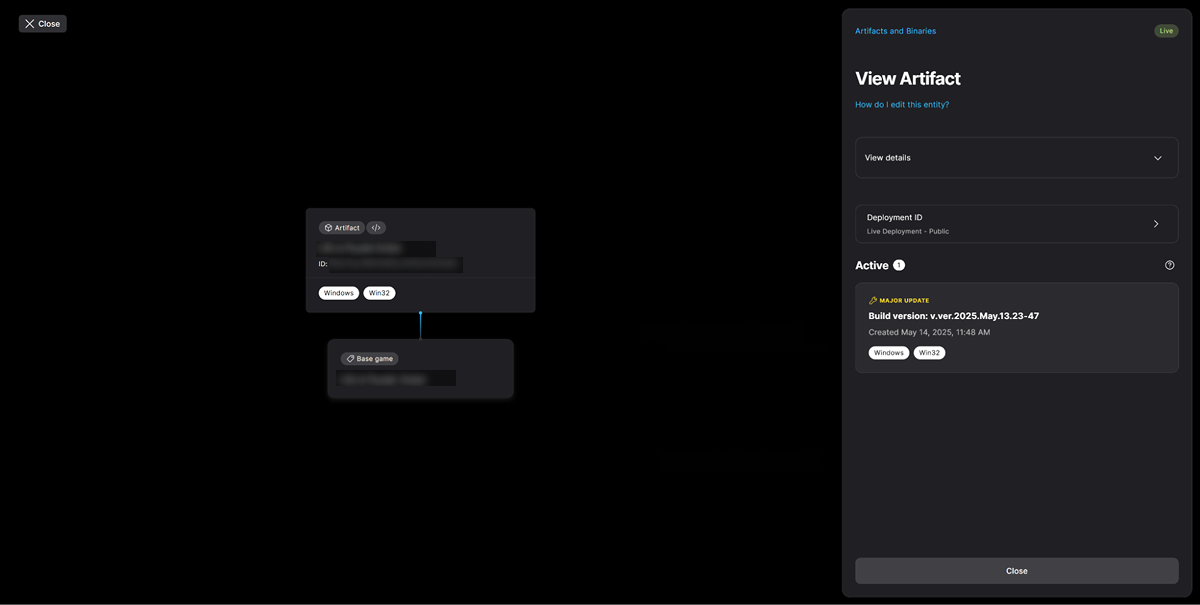
Cet article vous a été utile ?
Merci pour votre commentaire !
Nous examinerons votre message et l'utiliserons pour améliorer votre expérience.Faute de frappe ou autre erreur dans le texte ? Sélectionnez le texte concerné et appuyez sur Ctrl+Entrée.
